outlook如何备份邮件

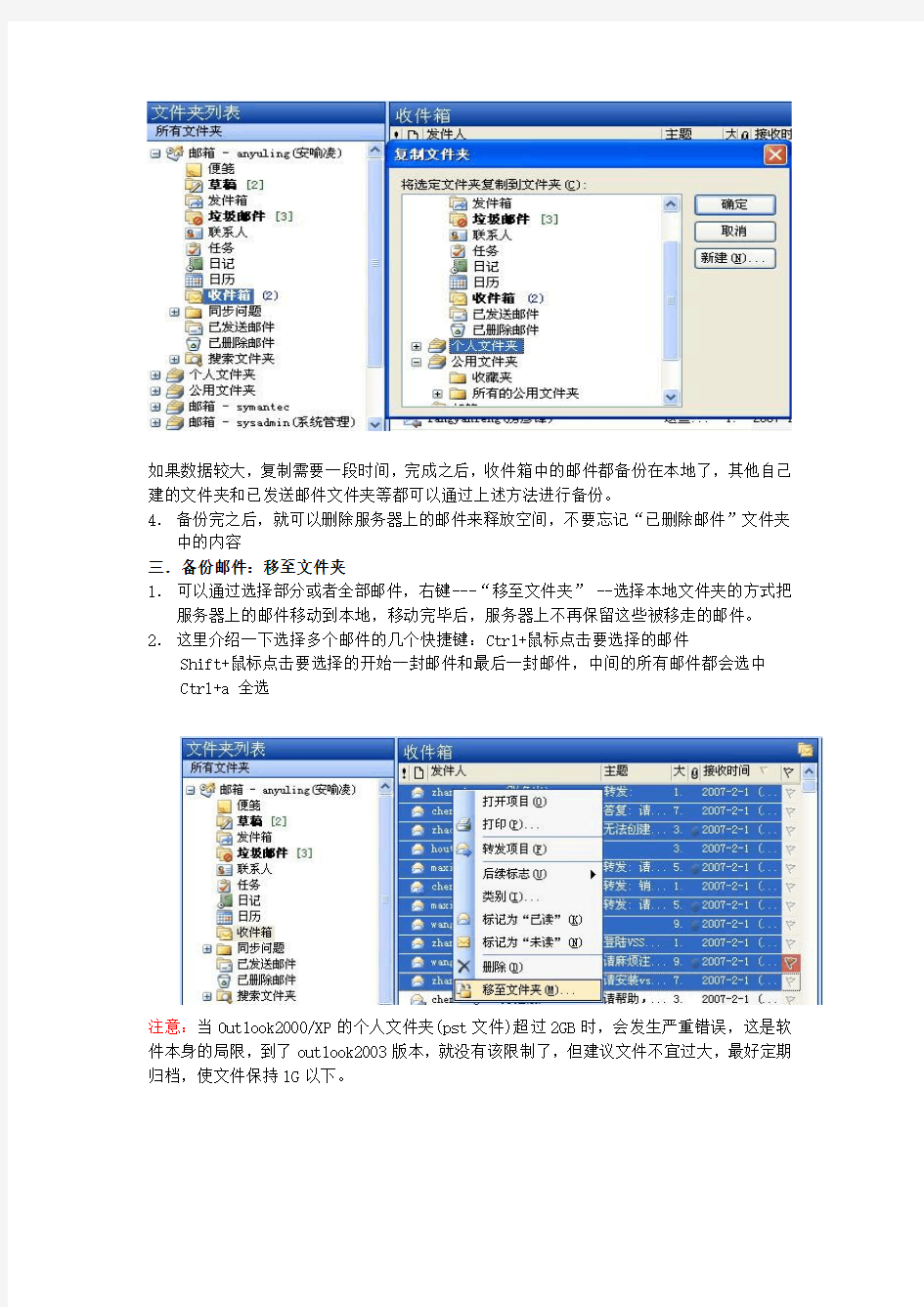
如何备份邮件
由于邮件服务器上的空间有限,所以每个人的邮箱大小也作了限额,普通员工都为200m,当邮箱满了以后,需要备份邮件,清理服务器上的邮箱,下面介绍一下如何备份邮件
一.备份前的准备:
备份邮件之前,需要在本地新建一个outlook数据文件,来存放需要备份的邮件,步骤如下:
1.打开outlook ,点击菜单栏“文件”—“新建”—“outlook数据文件”弹出对话框后,使用默认的第一个选项“office outlook个人文件夹(.pst)”点击“确定”
2.可以自己选择一个本地的路径作为备份邮件的存储位置,也可修改.pst文件的名称。
新建outlook文件默认的路径为
C:\Documents and Settings\anyuling(注意:这里是登陆的用户名).FOUNDERTECH\Local Settings\Application Data\Microsoft\Outlook
建议不要使用此默认路径,否则会占用系统盘的空间,重做系统也会造成文件丢失3.确定之后,出现如下界面,点击“确定”之后,该文件夹自动出现在outlook左侧,也可在本地文件夹下建立不同的子文件夹。
二.备份邮件:复制文件夹
1.在服务器的“收件箱”单击右键---“复制收件箱”出现如下对话框,此处选择刚才建立的个人文件夹,“确定”即可
如果数据较大,复制需要一段时间,完成之后,收件箱中的邮件都备份在本地了,其他自己建的文件夹和已发送邮件文件夹等都可以通过上述方法进行备份。
4.备份完之后,就可以删除服务器上的邮件来释放空间,不要忘记“已删除邮件”文件夹中的内容
三.备份邮件:移至文件夹
1.可以通过选择部分或者全部邮件,右键---“移至文件夹” --选择本地文件夹的方式把服务器上的邮件移动到本地,移动完毕后,服务器上不再保留这些被移走的邮件。2.这里介绍一下选择多个邮件的几个快捷键:Ctrl+鼠标点击要选择的邮件Shift+鼠标点击要选择的开始一封邮件和最后一封邮件,中间的所有邮件都会选中Ctrl+a 全选
注意:当Outlook2000/XP的个人文件夹(pst文件)超过2GB时,会发生严重错误,这是软件本身的局限,到了outlook2003版本,就没有该限制了,但建议文件不宜过大,最好定期归档,使文件保持1G以下。
